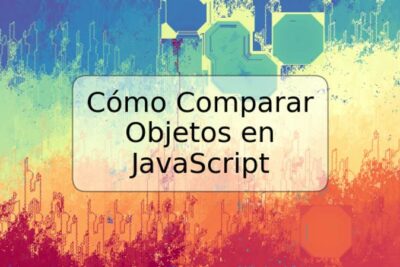
¿Qué es el error "Driver irql_less_or_not_equal" en Windows 10?

Cuando hablamos de errores en Windows 10, el error "Driver irql_less_or_not_equal" es uno de los más comunes. Aparece cuando un controlador intenta acceder a una ubicación de memoria que no le corresponde. Este error puede provocar un reinicio inesperado del sistema o incluso la temida "pantalla azul de la muerte".
Este artículo tiene como objetivo ayudarte a entender qué es el error "Driver irql_less_or_not_equal", por qué ocurre y cómo solucionarlo.
¿Por qué ocurre el error "Driver irql_less_or_not_equal"?
El error "Driver irql_less_or_not_equal" suele ocurrir cuando un controlador intenta acceder a una ubicación de memoria que no le corresponde. Esto puede deberse a varios factores, como:
- Controladores obsoletos o incompatibles.
- Fallo en el hardware, como la RAM o el disco duro.
- Virus o malware.
- Problemas en el registro de Windows.
¿Cómo solucionar el error "Driver irql_less_or_not_equal"?
A continuación, te ofrecemos algunas soluciones que puedes probar para solucionar el error "Driver irql_less_or_not_equal":
1. Actualizar los controladores del sistema:
A veces, el error "Driver irql_less_or_not_equal" se produce debido a que hay controladores desactualizados o incompatibles instalados en el sistema. Puedes actualizar los controladores manualmente o utilizar alguna herramienta de actualización de controladores para hacerlo automáticamente.
2. Comprobar el hardware:
Si el error "Driver irql_less_or_not_equal" persiste, puede que el problema tenga que ver con algún fallo en el hardware. Puedes intentar comprobar la RAM o el disco duro con las herramientas integradas de Windows o utilizar programas de diagnóstico externos para hacerlo.
3. Desinstalar programas recientes:
Si el error "Driver irql_less_or_not_equal" comenzó a aparecer después de instalar algún programa, es posible que este sea el causante. Puedes intentar desinstalar el programa en cuestión y comprobar si el error desaparece.
Ejemplos de codigos o comandos
En algunos casos, puede ser necesario utilizar algunos comandos para solucionar el error "Driver irql_less_or_not_equal". Algunos de los comandos que pueden ser útiles son:
sfc /scannow: Este comando analiza y repara archivos de sistema dañados en Windows.
dism /online /cleanup-image /restorehealth: Este comando también repara archivos del sistema dañados en Windows.
Conclusión
El error "Driver irql_less_or_not_equal" puede ser bastante molesto, pero por suerte hay soluciones para ello. En este artículo hemos repasado algunas de las causas más comunes del error y cómo solucionarlo.
Esperamos que haya sido útil y que hayas podido solucionar el error sin mayores dificultades. Si tienes algún comentario o pregunta, no dudes en dejarla en la sección de comentarios.
Preguntas frecuentes
¿Qué es el error "Driver irql_less_or_not_equal"?
Es un error que ocurre cuando un controlador intenta acceder a una ubicación de memoria que no le corresponde.
¿Por qué se produce el error "Driver irql_less_or_not_equal"?
Puede deberse a varios factores, como controladores obsoletos o incompatibles, fallos en el hardware, virus o malware, o problemas en el registro de Windows.
¿Cómo puedo solucionar el error "Driver irql_less_or_not_equal"?
Puedes probar varias soluciones, como actualizar los controladores del sistema, comprobar el hardware o desinstalar programas recientes. También puedes utilizar comandos como sfc /scannow o dism /online /cleanup-image /restorehealth para solucionar el error.












Deja una respuesta